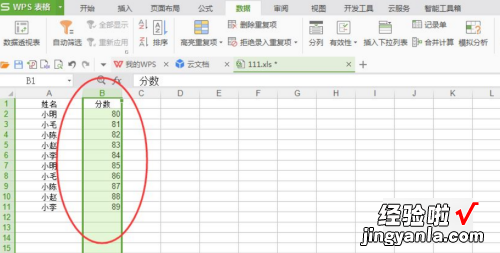经验直达:
- 如何去掉excel单元格中的空格
- 如何去掉Excel表格里面的空白
- 怎么把表格里的空格统一去掉
一、如何去掉excel单元格中的空格
可以使用工具栏的“替换”功能,将“空格”全部全部替换,即可达到批量去除“空格”的效果 。
1、打开需要操作的Excel表格,以输入数据“我爱我的祖国”为例,此时,数据前输入有两个“空格” 。
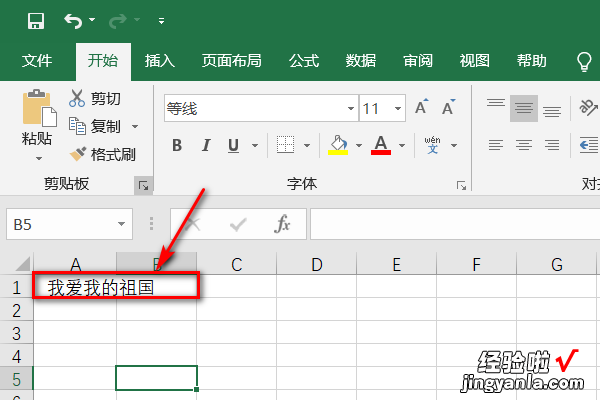
2、点击工具栏的“查找和替换”下的下拉三角箭头,点击“替换”选项卡 。
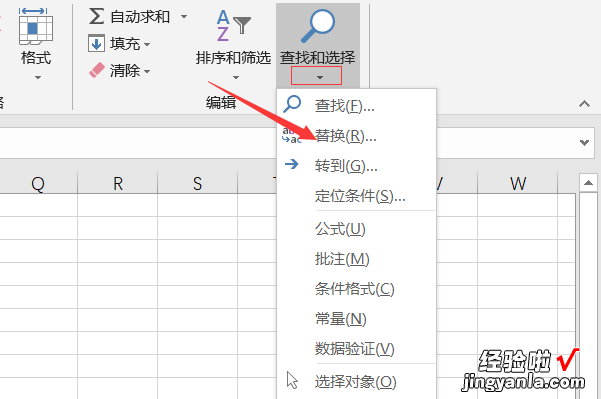
3、在弹出的“查找和替换”对话框中,点击“替换”,在“查找内容”框中输入“空格” , 在“替换为”框中不要输入任何内容,点击“全部替换”按钮 。
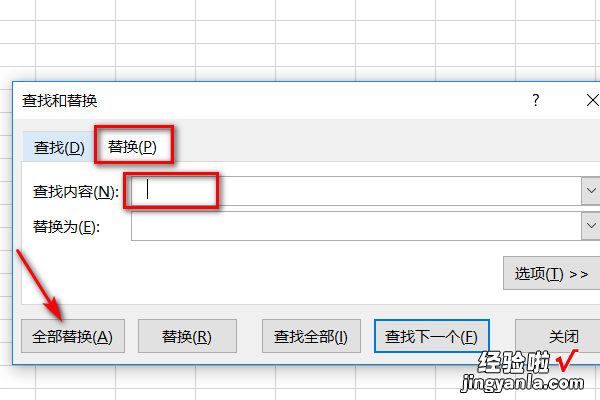
4、“全部替换”后,弹出如下图所示的对话框 。
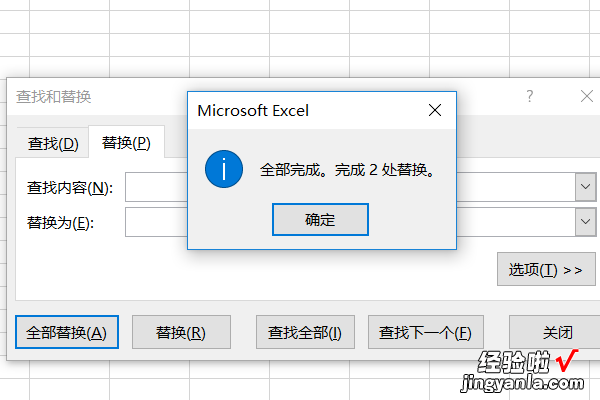
5、可以看到之前文字前面的两个“空格”已经被成功“替换”了 。
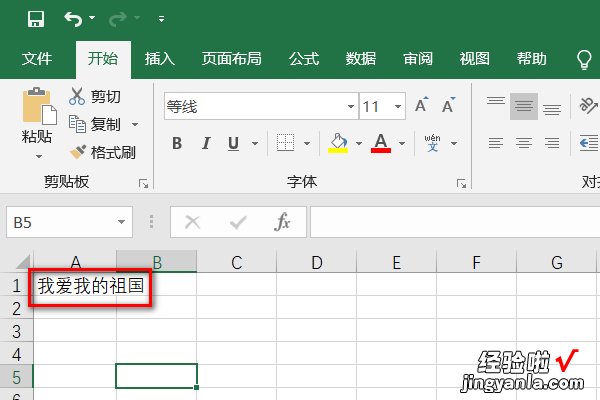
二、如何去掉Excel表格里面的空白
表格空白区域太多的删除:
工具/原料:联想小新Pro16 2022款、windows10、wps11.1.0
1、选中空白
进入excel表格,点击没有数据的第一个空白行 。

2、按下快捷键
按下键盘的Ctrl Shift=↓,选中所有空白 。

3、点击删除
点击鼠标右键,在弹窗中,点击删除选项即可 。

4、再次选中单元格
选中表格数据最右侧一列的第一个空白单元格 。

5、再次按下快捷键
按下键盘的Ctrl Shift=→ , 选中空白 。

6、再次点击删除
点击鼠标右键 , 在弹窗中 , 再次点击删除选项即可 。

三、怎么把表格里的空格统一去掉
想要把表格里的空格统一去掉 , 可以通过“替换窗口”和“分割符号”这两个功能进行操作,具体操作步骤如下 。
工具/原料:Dell灵越5000、Windows10专业版、Microsoft Excel2020
1、找到表格里的“替换”功能
打开表格以后,在表格中点击查找菜单下面的替换 。
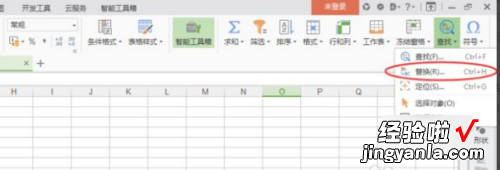
2、点击全部替换
在查找内容里面输入空格,替换里面什么都不用输入,然后点击全部替换 。

3、替换成没有空格
表格中有空格的地方就会被查找出来全部替换成没有空格 。
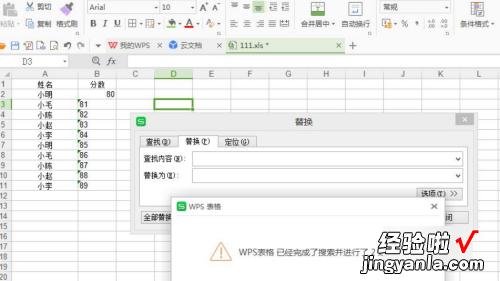
4、选择分割符号
或者是选中数据,点击数据下面分列,选择分割符号 。
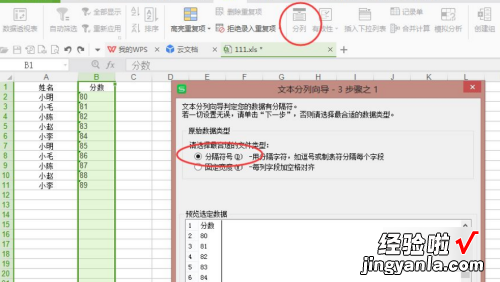
5、选择按照空格符号隔开
点击下一步,选择按照空格符号隔开 , 点击完成 。
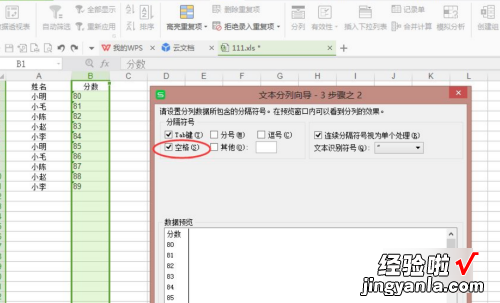
6、空格地方被删掉
回到原表格 , 点击该列数据,可以发现空格地方已经被删掉 。
【如何去掉Excel表格里面的空白 如何去掉excel单元格中的空格】